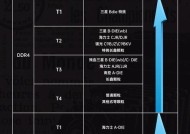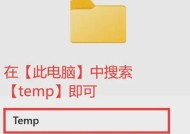电脑内存ram扩大有哪些方法?
- 电脑技巧
- 2025-03-22
- 33
- 更新:2025-03-17 12:48:56
当我们在使用电脑时,经常会遇到需要同时运行多个程序而电脑运行缓慢的情况,这往往意味着您的电脑内存RAM可能不足。RAM(RandomAccessMemory,随机存取记忆体)是一种短期记忆存储设备,负责存储电脑当前正在使用的程序数据,直接关系到电脑的多任务处理能力。对于希望提升电脑性能的用户来说,扩大内存是一项重要的任务。如何将电脑的内存RAM扩大呢?本文将为您提供一些实用的指导。
一、了解当前电脑内存情况
在考虑扩大内存之前,您需要先了解当前电脑的内存容量和可升级性。请按照以下步骤进行:
1.右键点击“此电脑”或“我的电脑”,选择“属性”查看基本的内存信息。
2.右键任务栏上的“开始”按钮,选择“任务管理器”,在其中选择“性能”标签,可查看详细的内存信息,包括已安装的内存大小和最大支持内存。
3.若您的电脑有多条内存条,使用内存诊断工具或拆机检查以确定每个插槽的使用情况。
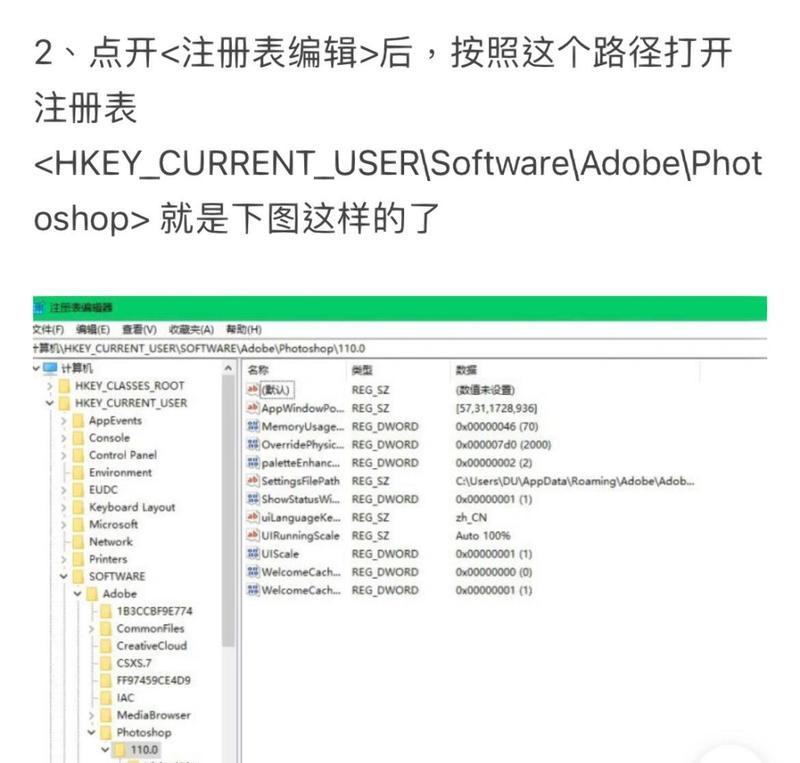
二、选择合适的内存条
确定了您的电脑内存容量和可能的空间之后,您需要选择合适的内存条升级。以下是一些值得注意的点:
1.内存类型:查看您的主板支持的内存类型,例如DDR3、DDR4等。内存类型必须与您的主板匹配。
2.内存频率:最好的做法是选择与您现有内存频率相同的内存条以保证兼容性。
3.容量与数量:根据主板支持的最大容量以及您的实际需要来决定购买多大容量的内存条。同时,尽量保持内存条的对称性,比如同为4GB或同为8GB,这有助于实现双通道功能。
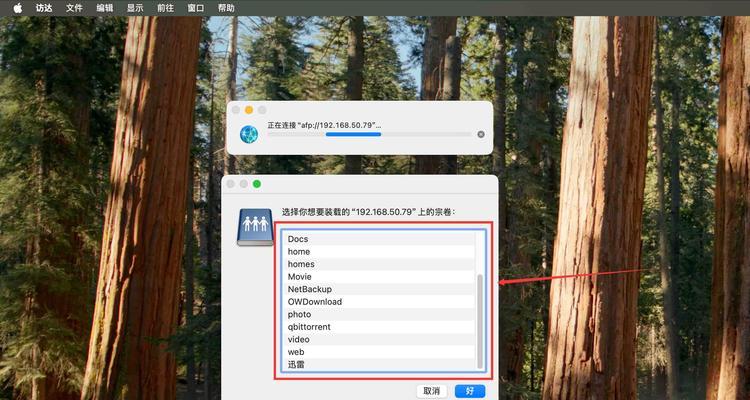
三、购买与安装内存条
在购买内存条后,接下来的任务是安装。请按照以下步骤操作:
1.关闭电脑并拔掉电源:为确保安全,必须先关闭电脑并拔掉电源线。
2.打开机箱:使用合适的螺丝刀打开机箱,找到主板上的内存插槽。
3.更换或添加内存条:将内存条与插槽成一定角度紧插,直到两侧的卡扣“咔嗒”一声扣紧。
4.确认安装无误:检查内存条是否安装到位,然后重新启动电脑,确保系统能正确识别新增的内存。
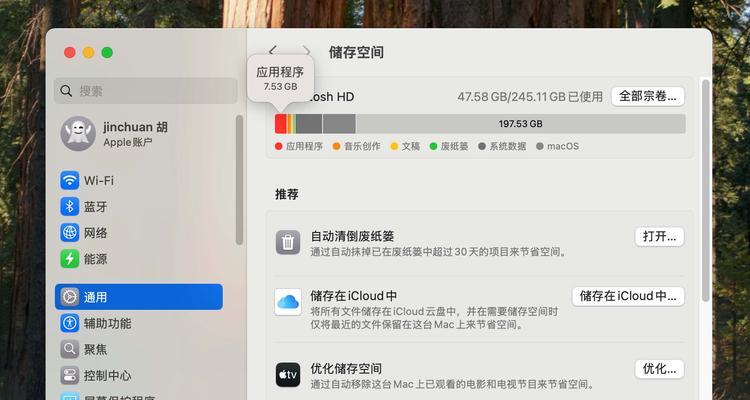
四、软件设置与优化
安装完毕后,您还可以进行以下优化设置来确保内存资源得到最佳利用:
1.开启虚拟内存:在系统属性中,调整虚拟内存的大小,让系统更好地利用物理内存。
2.更新BIOS:确保主板BIOS是最新的,以支持已安装的内存条。
3.定期维护系统:使用系统自带或第三方软件进行垃圾文件清理和系统优化,避免不必要的内存占用。
五、注意事项与常见问题解答
在扩大内存的过程中,您可能会遇到一些问题,这里提供一些解决/common问题的建议:
内存不兼容:如果安装后电脑无法识别内存或频繁蓝屏,可能是因为内存不兼容。尝试更换内存条或回退到旧版内存条。
内存识别不全:如果电脑识别出的内存容量小于实际容量,请检查主板BIOS设置并更新。
电脑性能未提升:在升级内存后,确保操作系统已经完全加载到新内存中,并且所有运行的软件都是最新的。
六、
通过上述步骤,您应该能够顺利地扩大电脑的内存RAM,并显著提升电脑的运行速度和多任务处理能力。记得在选购内存条时要根据主板的支持情况和当前的电脑性能需求来决定合适的种类和大小。正确安装后,再通过一些系统优化设置来确保新旧内存条协同工作,以达到最佳的电脑性能。扩内存是一门技术活,但只要按部就班,您便能为您的电脑提供充足的“脑力”支持。